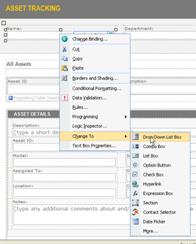Hinweis: Wir möchten Ihnen die aktuellsten Hilfeinhalte so schnell wie möglich in Ihrer eigenen Sprache bereitstellen. Diese Seite wurde automatisiert übersetzt und kann Grammatikfehler oder Ungenauigkeiten enthalten. Unser Ziel ist es, Ihnen hilfreiche Inhalte bereitzustellen. Teilen Sie uns bitte über den Link am unteren Rand dieser Seite mit, ob die Informationen für Sie hilfreich sind. Hier finden Sie den englischen Artikel als Referenz.
Alle Microsoft Office InfoPath-Formulare, die von Benutzern ausgefüllt werden, basieren auf einer zugrunde liegenden Formularvorlage. Die Formularvorlage bestimmt, wie das resultierende Formular aussieht und sich verhält.
Beim Ausfüllen von Formularen geben Benutzerinformationen ein, indem Sie in Textfelder eingeben, auf Elemente in einer Liste klicken, Kontrollkästchen auswählen und andere Aktionen ausführen. Die grafischen Benutzeroberflächenobjekte, mit denen Benutzer interagieren, werden als Steuerelemente bezeichnet. Sie verwenden Steuerelemente, um Daten oder Auswahlmöglichkeiten anzuzeigen, eine Aktion auszuführen oder die Benutzeroberfläche des Formulars leichter lesbar zu machen.
Neben Standardsteuerelementen wie Textfeldern und Listenfeldern umfasst InfoPath eine Reihe von neuen Steuerelementen wie wiederholte Tabellen, Auswahlgruppen und optionale Abschnitte. Mithilfe dieser Arten von Steuerelementen können Sie eine flexible Formularvorlage entwerfen, die für Ihre Benutzer geeignet ist. So können Sie beispielsweise in einer Formularvorlage für Spesenberichte eine wiederholte Tabelle verwenden, damit Benutzer nur so viele Ausgaben Elemente eingeben können, wie Sie benötigen.
Informationen, die Benutzer in ein Steuerelement eingeben, werden im Datenquelle des Formulars gespeichert. Wenn Sie eine Formularvorlage entwerfen, verwenden Sie in der Regel den Aufgabenbereich Steuerelemente zum Einfügen von Steuerelementen, Sie können jedoch auch Steuerelemente einfügen, indem Sie Felder und Gruppen aus dem Aufgabenbereich Datenquelle in die Formularvorlage ziehen.
Sie können die Darstellung eines Steuerelements anpassen, einschließlich der Schriftart, Farbe und Ausrichtung von Text innerhalb des Steuerelements, des Standardwerts und der Datentyp des Steuerelements sowie anderer Eigenschaften, beispielsweise der QuickInfo, die angezeigt wird, wenn ein Benutzer den Mauszeiger auf dem Steuerelement. Sie können auch das Verhalten eines Steuerelements anpassen, beispielsweise die Möglichkeit, Informationen zu filtern oder auf Regeln zu reagieren.
Tipp: Wenn Sie die Eigenschaften für ein SteuerelementAnzeigen möchten, doppelklicken Sie auf das Steuerelement in der Formularvorlage.
Inhalt dieses Artikels
Steuerelemente und die Datenquelle
Fast alle Steuerelemente in einem InfoPath-Formular sind mit der Datenquelle der Formularvorlage verknüpft oder an diese gebunden. Die meisten Steuerelemente, einschließlich Textfelder, Kontrollkästchen und Listenfelder, sind an Felder in der Datenquelle gebunden. Wenn ein Steuerelement nicht an die Datenquelle gebunden ist oder falsch gebunden ist, können die in dieses Steuerelement eingegebenen Informationen in der zugrunde liegenden Formulardatei (XML) nicht ordnungsgemäß gespeichert werden.
Wenn Sie eine InfoPath-Formularvorlage entwerfen, können Sie festlegen, dass die Felder in der Datenquelle jedes Mal automatisch erstellt werden, wenn Sie ein Steuerelement einfügen, oder Sie können jedes Steuerelement manuell an ein vorhandenes Feld selbst binden.
Im folgenden Beispiel hat der Formular-Designer ein Textfeld für den letzten Namen in die Formularvorlage eingefügt. Das Textfeld ist an das Feld " Nachname " in der Datenquelle der Formularvorlage gebunden.
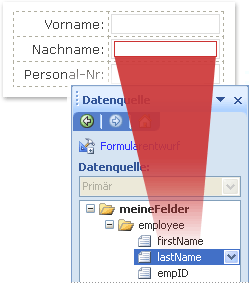
Beim Ausfüllen eines Formulars, das auf dieser Formularvorlage basiert, gibt der Benutzer seinen Namen in das Textfeld Nachname ein. InfoPath speichert diese Daten als XML (Extensible Markup Language), wie in der folgenden Abbildung dargestellt.
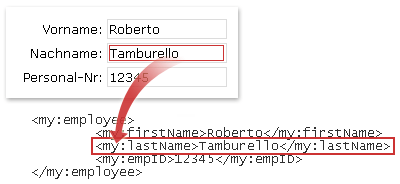
Zusammenlegen die Art des Steuerelements und das zugehörige Feld den Typ der Informationen fest, die Benutzer in das Steuerelement eingeben können, sowie die Art und Weise, wie Benutzer diese Informationen eingeben können. Wenn Sie beispielsweise über ein Datumsauswahl-Steuerelement in der Formularvorlage verfügen, das an ein Feld mit einem Datums- Datentyp gebunden ist, können Benutzer nur Datumsangaben in dieses Steuerelement eingeben. Wenn Sie versuchen, andere Daten wie Ihren Namen oder Ihre Adresse in dieses Steuerelement einzugeben, wird in InfoPath ein Fehler bei der Datenüberprüfung angezeigt.
Hinweis: Zusätzlich zur Hauptdatenquelle für Ihre Formularvorlage können Sie Datenverbindungen mit XML-Dokumenten,-Datenbanken,-Webdiensten und Microsoft Windows SharePoint Services-Bibliotheken und-Listen erstellen. Diese Datenverbindungen führen zu sekundären Datenquellen, die zum Füllen von Listenfeldern und zum Bereitstellen der Werte für Textfelder und andere Steuerelemente verwendet werden können.
Methoden zum Einfügen von Steuerelementen in einer Formularvorlage
Beim Entwerfen einer Formularvorlage können Sie den Aufgabenbereich Steuerelemente zum Einfügen von Steuerelementen verwenden. Wenn Sie ein Steuerelement einfügen, können Sie festlegen, dass die Datenquelle der Formularvorlage automatisch erstellt wird, wobei in der Datenquelle automatisch ein Feld oder eine Gruppe für jedes hinzugefügte Steuerelement erstellt wird. Sie können auch festlegen, dass jedes Steuerelement an ein vorhandenes Feld oder eine Gruppe in der Datenquelle der Formularvorlage gebunden werden soll. Wenn Sie diese Option auswählen, werden Sie aufgefordert, ein Feld oder eine Gruppe aus der Datenquelle auszuwählen, wenn Sie ein Steuerelement einfügen.
Tipp: Verwenden Sie das Kontrollkästchen Datenquelle automatisch erstellen im Aufgabenbereich Steuerelemente , um zwischen dem automatischen Erstellen der Datenquelle und dem Binden der Steuerelemente an ein vorhandenes Feld oder eine Gruppe zu wechseln.
Sie können auch Steuerelemente einfügen, indem Sie Felder und Gruppen aus dem Aufgabenbereich Datenquelle in Ihre Formularvorlage ziehen. Jedes Mal, wenn Sie ein Feld oder eine Gruppe in Ihre Formularvorlage ziehen, schlägt InfoPath das Steuerelement vor, das dem Feld oder der Gruppe am besten entspricht. Wenn das Feld beispielsweise einen Date-Datentyp aufweist, schlägt InfoPath eine Datumsauswahl vor.
Typen von Steuerelementen
Der Aufgabenbereich Steuerelemente enthält mehr als 30 verschiedene Steuerelemente, die Sie Ihrer Formularvorlage hinzufügen können. Diese Steuerelemente können in den folgenden Kategorien gruppiert werden:
-
Standard Steuerelemente
-
Wiederholte und optionale Steuerelemente
-
Datei-und Bildsteuerelemente
-
Erweiterte Steuerelemente
-
Benutzerdefinierte Steuerelemente
In den folgenden Tabellen wird der Zweck der einzelnen Steuerelemente beschrieben.
Standard Steuerelemente
Zu den Standard Steuerelementen gehören die Steuerelemente, die Sie normalerweise mit dem sammeln und Anzeigen von Informationen verknüpfen. Zu diesen Steuerelementen gehören Textfelder, Listenfelder, Kontrollkästchen und Schaltflächen.
|
Steuerelement |
Symbol |
Beschreibung |
|
Textfeld |
|
Das am häufigsten verwendete Steuerelement in einem Formular. Benutzer können jede Art von unformatiertem Text in ein Textfeld eingeben, beispielsweise Sätze, Namen, Zahlen, Datumsangaben und Uhrzeiten. Textfelder dürfen keinen formatierten Text enthalten. |
|
Rich-Text-Feld |
|
Ein Steuerelement, das formatierten Text enthalten kann, einschließlich Fett-und Kursiv Text und einer Vielzahl von Schriftarten, Schriftgraden und Schriftfarben. Darüber hinaus können Benutzer Bilder, Listen und Tabellen in ein Rich-Text-Feld einfügen. |
|
Dropdown-Listenfeld |
|
Ein Steuerelement, das Benutzern eine Liste mit Auswahlmöglichkeiten in einem Feld anzeigt. Wenn Sie ein Element aus der Liste auswählen möchten, klicken Benutzer auf einen Pfeil, um die Liste der Auswahlmöglichkeiten zu öffnen. Die Auswahlmöglichkeiten können aus einer Liste stammen, die Sie manuell erstellen, aus Werten in der Datenquelle des Formulars oder aus Werten, die aus einer Datenverbindung zu einem XML-Dokument, einer Datenbank, einem Webdienst oder einer SharePoint-Bibliothek oder-Liste stammen. |
|
Kombinationsfeld |
|
Ein Steuerelement, das Benutzern eine Liste mit Auswahlmöglichkeiten in einem Feld zeigt, von dem aus Benutzer das entsprechende Element auswählen oder selbst eingeben. Die Auswahlmöglichkeiten können aus einer Liste stammen, die Sie manuell erstellen, aus Werten in der Datenquelle des Formulars oder aus Werten, die aus einer Datenverbindung zu einem XML-Dokument, einer Datenbank, einem Webdienst oder einer SharePoint-Bibliothek oder-Liste stammen. |
|
Listenfeld |
|
Ein Steuerelement, das Benutzern eine Liste mit Auswahlmöglichkeiten in einem Feld zeigt, aus dem Benutzer das entsprechende Element auswählen. Die Auswahlmöglichkeiten können aus einer Liste stammen, die Sie manuell erstellen, aus Werten in der Datenquelle des Formulars oder aus Werten, die aus einer Datenverbindung zu einem XML-Dokument, einer Datenbank, einem Webdienst oder einer SharePoint-Bibliothek oder-Liste stammen. |
|
Datumsauswahl |
|
Ein Steuerelement, das ein Feld enthält, in dem Benutzer Datumsangaben und eine Schaltfläche "Kalender" eingeben können, mit der Benutzer ein Datum auswählen können. |
|
Kontrollkästchen |
|
Ein Steuerelement, mit dem Benutzer die Werte "Ja/Nein" oder "wahr/falsch" festlegen können, indem Sie ein Häkchen aus einem kleinen quadratischen Feld hinzufügen oder entfernen. |
|
Optionsfeld |
|
Ein Steuerelement, mit dem Benutzer aus einer Reihe von sich gegenseitig ausschließenden Optionen auswählen können. Wenn ein Optionsfeld in einer Gruppe markiert ist, werden die anderen Optionsfelder deaktiviert. Eine Gruppe von Optionsfeldern ist an ein Feld in der Datenquelle gebunden, und jede Optionsschaltfläche speichert einen anderen Wert in diesem Feld. |
|
Schaltflächensymbol |
|
Ein Steuerelement, das unter anderem zum Übermitteln eines Formulars oder Abfragen einer Datenbank verwendet werden kann. Sie können auch eine Schaltfläche mit Regeln oder benutzerdefiniertem Code verknüpfen, der ausgeführt wird, wenn Benutzer auf die Schaltfläche klicken. |
|
Section |
|
Ein Steuerelement, bei dem es sich um einen Container für andere Steuerelemente handelt. Abschnitte können alle Steuerelemente enthalten, die im Aufgabenbereich Steuerelemente aufgelistet sind, einschließlich anderer Abschnitte. |
Wiederholte und optionale Steuerelemente
Zu wieder holenden und optionalen Steuerelementen gehören Listensteuerelemente, wiederholte Tabellen, wiederholte Abschnitte und optionale Abschnitte. Mithilfe dieser Steuerelemente können Benutzerlisten Elemente, Zeilen, Daten Satz Sätze und optionale Informationen einfügen, wenn Sie ein Formular ausfüllen.
|
Steuerelement |
Symbol |
Beschreibung |
|
Optionaler Abschnitt |
|
Ein Steuerelement, bei dem es sich um einen Container für andere Steuerelemente handelt, der hilfreich ist, um zusätzliche Informationen hinzufügen, die für alle Benutzer nicht erforderlich sind. Beim Ausfüllen eines Formulars, das einen optionalen Abschnitt enthält, können Benutzer auswählen, ob Sie den optionalen Abschnitt in das Formular einbeziehen möchten. |
|
Wiederholter Abschnitt |
|
Ein Steuerelement, bei dem es sich um einen Container für andere Steuerelemente handelt, der hilfreich für das darstellen von datensatzbasierten Daten wie Mitarbeiter-Datensätzen ist. Beim Ausfüllen des Formulars mit einem wiederholten Abschnitt können Benutzer weitere Vorkommen des wiederholten Abschnitts hinzufügen. |
|
Wiederholte Tabelle |
|
Ein Steuerelement, das wiederholte Informationen in einer tabellarischen Struktur anzeigt. Jedes Element wird in einer neuen Zeile in der wiederholten Tabelle angezeigt. Beim Ausfüllen eines Formulars können Benutzer nach Bedarf Zeilen in einer wiederholten Tabelle hinzufügen oder löschen. Wiederholte Tabellen können andere Steuerelemente enthalten. |
|
Horizontale wiederholte Tabelle |
|
Ein Steuerelement, das wiederholte Informationen in einer tabellarischen Struktur anzeigt. Jedes Element wird in einer neuen Spalte in der wiederholten Tabelle angezeigt. Beim Ausfüllen eines Formulars können Benutzer nach Bedarf Spalten in einer wiederholten Tabelle hinzufügen oder löschen. Horizontale wiederholte Tabellen können andere Steuerelemente enthalten. |
|
Master/Detail |
|
Ein Steuerelement, bei dem es sich tatsächlich um eine Gruppe wiederholter Steuerelemente handelt, die direkt miteinander verknüpft sind. Das Master-Steuerelement ist immer eine wiederholte Tabelle, und das Detailsteuerelement kann entweder eine wiederholte Tabelle oder ein wiederholter Abschnitt sein. Master/Details-Steuerelemente helfen Benutzern, effizienter mit umfangreichen Datenmengen zu arbeiten. Wenn in Ihrer Formularvorlage beispielsweise Mitarbeiterdatensätze angezeigt werden, können Sie angeben, dass nur eine Teilmenge der Informationen zu jedem Mitarbeiter im Master-Steuerelement angezeigt werden soll. Wenn ein Benutzer dann einen Datensatz (Zeile) im Mastersteuerelement auswählt, kann das Detailsteuerelement detailliertere Informationen zum Mitarbeiter anzeigen. |
|
Aufzählung |
|
Ein Steuerelement, mit dem Benutzer Aufzählungselemente im Formular nach Bedarf hinzufügen oder löschen können. Aufzählungs Steuerelemente sind eine gute Möglichkeit, einfachen Text zu verwenden, der wiederholt wird, beispielsweise eine Liste von Aktionselementen in einer Formularvorlage für eine Tagesordnung. |
|
Nummerierte Listen |
|
Ein Steuerelement, das es Benutzern ermöglicht, nach Bedarf nummerierte Listenelemente in einem Formular hinzuzufügen oder zu löschen. Nummerierte Listensteuerelemente sind eine gute Möglichkeit, einfachen Text einzuschließen, der wiederholt wird und eine Art Reihenfolge angibt, beispielsweise eine Liste von Tagesordnungspunkten in einer Formularvorlage für eine Tagesordnung. |
|
Einfache Liste |
|
Ein Steuerelement, mit dem Benutzerlisten Elemente nach Bedarf in einem Formular hinzufügen oder löschen können. Einfache Listensteuerelemente sind eine gute Möglichkeit, einfachen Text zu verwenden, der wiederholt wird, beispielsweise eine Liste von Teilnehmern in einer Formularvorlage für eine Besprechungsanfrage. |
|
Listenfeld für Mehrfachauswahl |
|
Ein Steuerelement, das dem Benutzer eine Liste mit Auswahlmöglichkeiten anzeigt, die als scrollbare Liste mit Kontrollkästchen angezeigt werden. Benutzer können nach Bedarf so viele Kontrollkästchen auswählen und möglicherweise sogar benutzerdefinierte Einträge hinzufügen, je nachdem, wie die Formularvorlage entworfen wurde. |
Datei-und Bildsteuerelemente
Sie können Ihre Formularvorlage so entwerfen, dass Benutzerdatei Anlagen oder Bilder einfügen können, wenn Sie Formulare ausfüllen, die auf Ihrer Formularvorlage basieren. Darüber hinaus profitieren Benutzer, die InfoPath-Formulare auf einem Tablet PC ausfüllen, von einem speziellen frei Hand Bildsteuerelement, mit dem Sie frei Handzeichnungen erstellen und speichern können.
|
Steuerelement |
Symbol |
Beschreibung |
|
Dateianlage |
|
Ein Steuerelement, mit dem Benutzer Dateien an Ihre Formulare anfügen können. Jedes Dateianlage-Steuerelement ermöglicht das Anfügen einer Datei, und Sie können den Dateityp bei Bedarf einschränken. Wenn die Benutzer mehrere Dateien anfügen möchten, können Sie das Steuerelement für die Dateianlage in ein wiederholtes Steuerelement einfügen. |
|
Bild |
|
Ein Steuerelement, das in eine Formularvorlage als statisches Element, beispielsweise einen Titel oder einen Hintergrund, aufgenommen werden kann, oder Benutzern das Einfügen eines Bilds als Teil des Formulars gestatten kann. Bildsteuerelemente können das Bild auf dem Formular selbst speichern oder eine Adresse (URL) speichern, die auf den gespeicherten Speicherort des Bilds verweist. |
|
Frei Hand Bild |
|
Ein Steuerelement, mit dem Benutzer mit einem Tablet PC frei Handzeichnungen zu Ihren Formularen hinzufügen können, entweder innerhalb des Steuerelements selbst oder über einem Hintergrundbild. |
Erweiterte Steuerelemente
Erweiterte Steuerelemente sind Steuerelemente, die seltener als Standardsteuerelemente oder nur unter besonderen Umständen verwendet werden können.
|
Steuerelement |
Symbol |
Beschreibung |
|
Hyperlink |
|
Ein Steuerelement, das zum Verknüpfen mit einer URL verwendet werden kann. So kann beispielsweise eine Formularvorlage, die Informationen zu einer Liste von Produkten enthält, Hyperlinks zu Webseiten für Produktinformationen enthalten. Hyperlink-Steuerelemente können auf einen beliebigen Webserver in einem Intranet oder im Internet verweisen. |
|
Ausdrucksfeld |
|
Ein schreibgeschütztes Textsteuerelement Sie können Ausdrucksfelder verwenden, um schreibgeschützten Text anzuzeigen, den Wert eines anderen Steuerelements auf dem Formular anzuzeigen oder Formeln basierend auf XPath-Ausdrücken zu erstellen. |
|
Vertikale Beschriftung |
|
Eine schreibgeschützte Textbeschriftung, die in einem 90-Grad-Winkel auf Ihrer Formularvorlage angezeigt wird. Vertikale Beschriftungen werden häufig als Spaltenüberschriften in wiederholten Tabellen verwendet. |
|
Bildlaufbereich |
|
Ein Steuerelement, das andere Steuerelemente enthält, eine feste Größe aufrecht erhält und Bildlaufleisten enthält, damit Benutzer einen Bildlauf durchführen können, um Informationen anzuzeigen, die nicht angezeigt werden. Bildlaufbereiche sind besonders nützlich, wenn ein Abschnitt eines Formulars viele Daten enthält und Benutzer es nicht alle gleichzeitig anzeigen müssen. |
|
Horizontaler Bereich |
|
Ein Steuerelement, das andere Steuerelemente enthält und verwendet werden kann, um andere Steuerelemente nebeneinander in einer Formularvorlage zu platzieren. |
|
Auswahlgruppe |
|
Ein Steuerelement, das zwei oder mehr Auswahlabschnitte enthält, die wiederum andere Steuerelemente enthalten. Jeder Auswahlabschnitt in einer Auswahlgruppe dient als einzelne Option in einer Reihe von sich gegenseitig ausschließenden Optionen. Beim Ausfüllen eines Formulars können Benutzer den Standardauswahlabschnitt durch einen anderen Auswahlabschnitt ersetzen. So können Sie beispielsweise in einer Vorlage für ein Bewerbungsformular eine Auswahlgruppe verwenden, mit der Benutzer entweder eine private Telefonnummer oder eine geschäftliche Telefonnummer für deren Bezüge eingeben können. |
|
Wiederholte Auswahlgruppe |
|
Ein Steuerelement, das zwei oder mehr Auswahlabschnitte in einer sich wiederholenden Struktur anzeigt. Beim Ausfüllen eines Formulars können Benutzer nach Bedarf weitere wiederholte Auswahlgruppen hinzufügen, löschen oder ersetzen. In einer Formularvorlage für Mitarbeiterinformationen können Sie beispielsweise eine wiederholte Auswahlgruppe verwenden, um Benutzern die Eingabe mehrerer Notfallkontakte zu ermöglichen. Für jeden Kontakt kann der Benutzer die Informationen zur Privatadresse durch Informationen zur Arbeitsadresse ersetzen. |
|
Auswahlabschnitt |
|
Ein Steuerelement, das andere Steuerelemente enthält und immer in Auswahlgruppen oder wiederholten Auswahlgruppen angezeigt werden sollte. Auswahlabschnitte sind hilfreich, wenn Sie einer vorhandenen Auswahlgruppe weitere Optionen hinzufügen müssen. Wenn Sie einen Auswahlabschnitt an einer anderen Stelle als in einer Auswahlgruppe einfügen, fügt InfoPath automatisch den Auswahlabschnitt in eine neue Auswahlgruppe ein. |
|
Wiederholen des rekursiven Abschnitts |
|
Ein Steuerelement, das andere Steuerelemente enthält und in sich selbst eingefügt werden kann. Sie können wiederholte rekursiven Abschnitte verwenden, um hierarchische Inhalte wie eine Gliederung zu erstellen. |
Benutzerdefinierte Steuerelemente
Sie können den Assistenten zum Hinzufügen von benutzerdefinierten Steuerelementen verwenden, um benutzerdefinierte Steuerelemente, einschließlich Microsoft ActiveX-Steuerelemente und Vorlagenparts, in InfoPath zur Verfügung zu stellen. Ein benutzerdefiniertes Steuerelement ist standardmäßig nicht in InfoPath enthalten.
|
Steuerelement |
Beschreibung |
|
Vorlagenpart |
Eine angepasste Gruppe von Steuerelementen, die Layout, Eigenschafteneinstellungen und einige Aspekte des Steuerelementverhaltens enthält, die für die Wiederverwendung in mehreren Formularvorlagen gespeichert werden können. Nach dem Erstellen eines Vorlagenparts verwenden Sie den Assistenten zum Hinzufügen eines benutzerdefinierten Steuerelements, um das Vorlagenpart in Entwurfsmodus zu importieren, damit Sie es in Ihrer Formularvorlage verwenden können. |
|
ActiveX-Steuerelement |
Ein Steuerelement, das nicht in InfoPath enthalten ist, aber dem Aufgabenbereich Steuerelemente hinzugefügt werden kann. Sie können aus vorhandenen ActiveX-Steuerelementen auswählen, die auf Ihrem Computer registriert sind, oder Sie können benutzerdefinierte Steuerelemente verwenden, die Sie für Ihre speziellen geschäftlichen Anforderungen entwickeln. Wenn Sie beispielsweise Formularvorlagen zur Verwendung in einer finanziellen Einstellung entwickeln, können Sie ein ActiveX-Steuerelement entwickeln, mit dem Börsenticker-Informationen in einer Formularvorlage angezeigt werden können. Nachdem Sie ein ActiveX-Steuerelement erstellt oder gefunden haben, verwenden Sie den Assistenten zum Hinzufügen eines benutzerdefinierten Steuerelements, um das Steuerelement in den Entwurfsmodus zu importieren, damit Sie es in Ihrer Formularvorlage verwenden können. |
Kompatibilitäts Überlegungen
Wenn Sie eine Formularvorlage in InfoPath entwerfen, können Sie einen bestimmten Kompatibilitätsmodus auswählen, um eine browserkompatible Formularvorlage zu entwerfen. Wenn eine browserkompatible Formularvorlage auf einem Server veröffentlicht wird, auf dem InfoPath Forms Services ausgeführt wird, und dann Browser aktiviert ist, können Formulare, die auf der Formularvorlage basieren, in einem Webbrowser angezeigt werden. Wenn Sie eine browserkompatible Formularvorlage entwerfen, stehen einige Steuerelemente im Aufgabenbereich Steuerelemente nicht zur Verfügung, da Sie in einem Webbrowser nicht angezeigt werden können. Die folgenden Steuerelemente werden in browserkompatiblen Formularvorlagen nicht unterstützt:
-
Kombinationsfeld
-
Listenfelder für Mehrfachauswahl
-
Master/Detail-Steuerelemente
-
Steuerelemente für Aufzählungen, nummerierte und einfache Listen
-
Steuerelemente für Bild-und frei Hand Bilder
-
Freihandzeichnungssteuerelemente
-
Vertikale Beschriftungen
-
Scrollen von Bereichen
-
Horizontale Bereiche
-
Horizontale wiederholte Tabellen
-
Auswahlgruppe, wiederholte Auswahlgruppe und Auswahlabschnitts Steuerelemente
-
Wiederholen rekursiver Abschnitte
-
ActiveX-Steuerelemente
Sie können auch auswählen, dass Sie Microsoft Office InfoPath 2007-Formularvorlagen entwerfen möchten, die mit Microsoft Office InfoPath 2003 kompatibel sind. In abwärtskompatiblen Formularvorlagen werden Kombinationsfelder und Listenfelder für die Mehrfachauswahl nicht unterstützt. Wenn Benutzer die Formularvorlage in InfoPath 2003 öffnen, werden Kombinationsfelder als Dropdown-Listenfelder angezeigt, und Listenfelder mit Mehrfachauswahl werden als Aufzählungslisten angezeigt.
Wenn Sie über einen bestimmten Teil einer Formularvorlage verfügen, den Sie in anderen Formularvorlagen wieder verwenden möchten, können Sie ein Vorlagenpart entwerfen. Ein typisches Vorlagenpart besteht aus Steuerelementen und einer Datenquelle und kann auch Features wie Datenverbindungen, Datenüberprüfung und Regeln enthalten. In Vorlagenparts werden ActiveX-Steuerelemente nicht unterstützt und sind daher im Aufgabenbereich Steuerelemente ausgeblendet. Wenn Sie ein Browser kompatibles Vorlagenpart entwerfen, haben Sie darüber hinaus Zugriff auf weniger Steuerelemente und Features, als wenn Sie das Vorlagenpart nur zur Verwendung in InfoPath entwerfen.
Entfernen eines Steuerelements aus einer Formularvorlage
Wenn Sie ein Steuerelement aus einer Formularvorlage entfernen möchten, wählen Sie das Steuerelement aus, und drücken Sie dann die ENTF-Taste. Wenn Sie ein Steuerelement entfernen, verbleibt das Feld, das an dieses Steuerelement gebunden ist, in der Datenquelle. In einem Formular, das auf dieser Formularvorlage basiert, werden die in diesem Feld gespeicherten Daten jedoch nicht angezeigt. Um die Daten anzuzeigen, binden Sie ein Steuerelement an das Feld.
Wenn Sie ein anderes Steuerelement an das Feld binden möchten, können Sie das Steuerelement in einen anderen Typ ändern, anstatt das Steuerelement zu löschen. Klicken Sie dazu mit der rechten Maustaste auf das Steuerelement, klicken Sie auf Ändern in, und klicken Sie dann im Menü auf eine der Optionen. Im Menü werden nur die Typen von Steuerelementen angezeigt, die an diesen Feldtyp gebunden werden können.